批量修改Excel2013单元格相同内容下方的数据值
发布时间:2013-12-19 11:20:35作者:知识屋
我们要将Excel单元格里面的数据进行修改,例如,将上海地区的数值全部改为某一值,一个一个的去修改,显然不是科学的方法。我们还是要利用到查找,然后进行修改。
案例教程
①启动Excel,打开要进行处理的表格,我们首先将第一个上海下方的数据进行修改,改为自己需要的值。
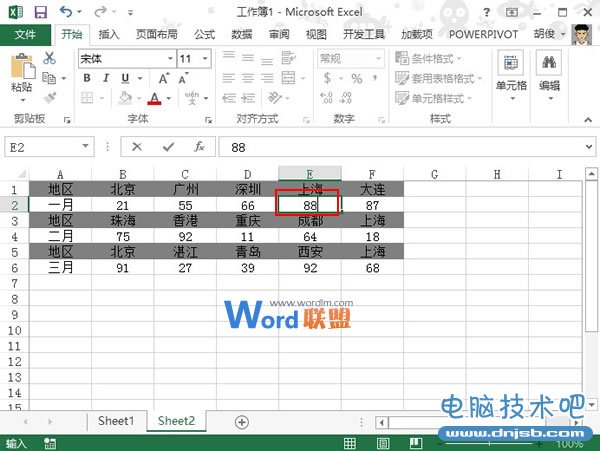
②选中E1:E2区域,Ctrl+C复制,按下键盘上的Ctrl+F,打开查找与替换对话框,在查找里面输入上海。
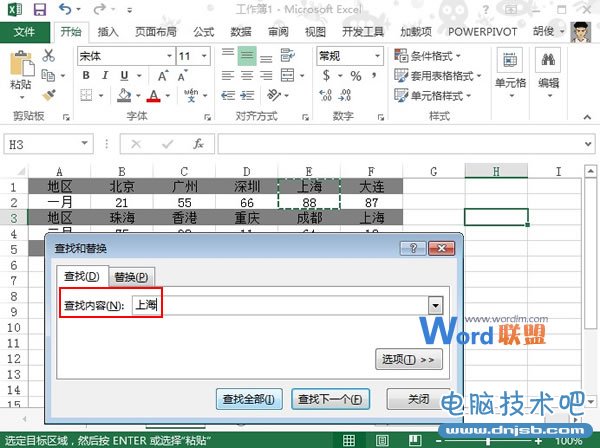
③单击全部查找之后,下方显示查找结果,Ctrl+A全选,关闭对话框。
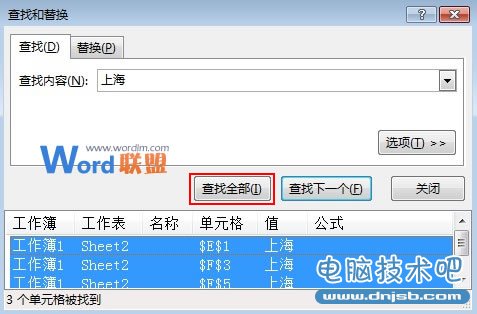
④直接按下Ctrl+V粘贴,这样上海地区的数值就全部被修改了,大家说这个方法是不是很简单呢?
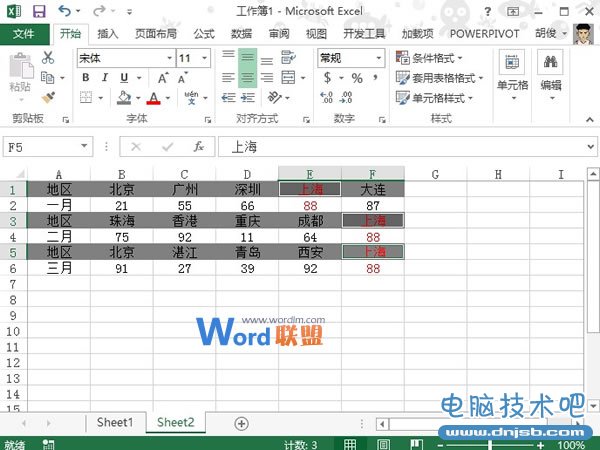
案例教程
①启动Excel,打开要进行处理的表格,我们首先将第一个上海下方的数据进行修改,改为自己需要的值。
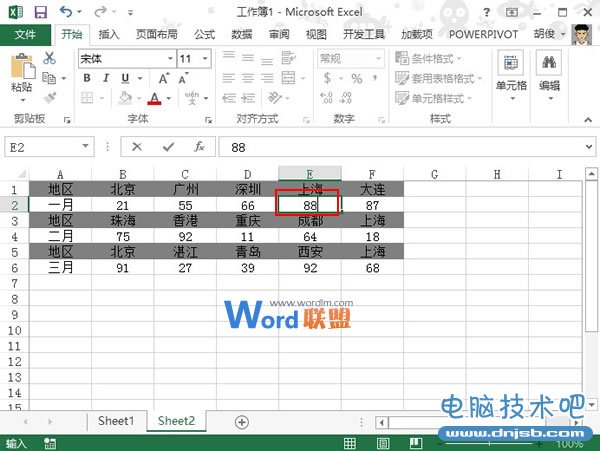
②选中E1:E2区域,Ctrl+C复制,按下键盘上的Ctrl+F,打开查找与替换对话框,在查找里面输入上海。
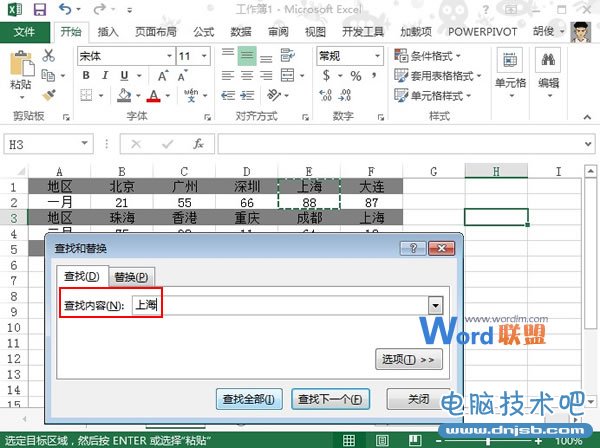
③单击全部查找之后,下方显示查找结果,Ctrl+A全选,关闭对话框。
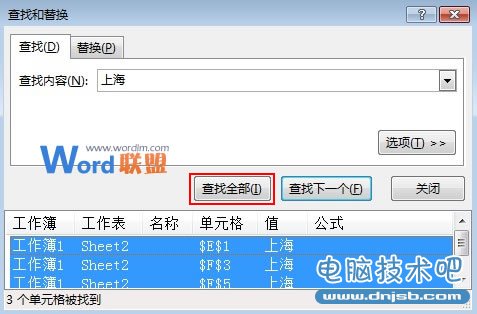
④直接按下Ctrl+V粘贴,这样上海地区的数值就全部被修改了,大家说这个方法是不是很简单呢?
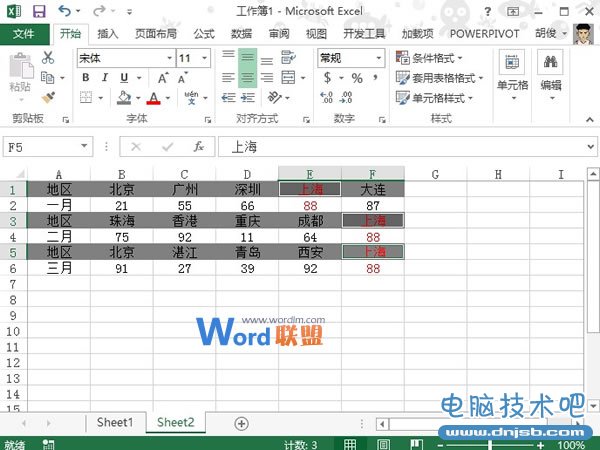
(免责声明:文章内容如涉及作品内容、版权和其它问题,请及时与我们联系,我们将在第一时间删除内容,文章内容仅供参考)
相关知识
-

Excel文档提示正在准备安装怎么办 怎么解决excel一打开就提示正在准备安装
-

Excel表中文本DOLLAR函数如何使用 如何在EXCEL表格中使用DOLLAR函数
-

Excel中文本函数DOLLAR怎么使用 如何在EXCEL表格中使用DOLLAR函数
-

word打开时显示正在准备安装怎么办 怎么解决excel一打开就提示正在准备安装
-

怎么设置excel表格只能看不能改 excel表格设置无法更改的操作步骤
-

Excel该如何共享 共享Excel的操作步骤图文详解
-

excel如何把一个单元格分成两个 excel拆分单元格的操作步骤
-

Excel怎么设置密码提高文件安全 Excel设置密码提高文件安全的操作方法
-

Win7系统Excel菜单栏不见了怎么办 Win7系统Excel菜单栏不见了解决办法
-

Excel拆分单元格的详细办法 Excel怎么拆分单元格详解
软件推荐
更多 >-
1
 Excel输入身份证号 如何在Excel表格中输入身份证号
Excel输入身份证号 如何在Excel表格中输入身份证号2013-01-23
-
2
Excel表格的制作方法
-
3
Excel sumif函数的用法基础知识【实例分享】
-
4
Excel中如何冻结单元格?冻结单元格在哪里?
-
5
Excel表格中选择性粘贴的使用方法大全
-
6
利用Excel做上市公司财务报表分析系统
-
7
Excel2007表格中利用现有的控件生成条形码
-
8
Excel2003/2007如何中删除重复数据、重复行
-
9
Excel2010表格中制作工资条技巧
-
10
Excel表格的基本操作163招技巧

























